فن پردازنده در کامپیوتر نقش حیاتی در خنک نگه داشتن دستگاه هنگام استفادههای سنگین دارد. اما ویندوز فاقد ابزارهای داخلی برای تنظیم و کنترل سرعت فن لپ تاپ و کامپیوتر است. این راهنما سلام دنیا گزینههای موجود برای ویندوز 11 را شرح میدهد و نحوه استفاده از هر یک را برای کنترل سرعت فن CPU و افزایش سرعت فن سی پی یو با برنامه ها و روش های ساده توضیح میدهد.
نکات مهم قبل از تنظیم سرعت فن سی پی یو (CPU) ویندوز 11 باید بدانید
- ویندوز 11 بهتنهایی نمیتواند سرعت فن پردازنده (CPU) را کنترل کند، بنابراین برای تنظیم آن نیاز به نرم افزار مخصوص یا تغییر در تنظیمات بایوس دارید.
- نرم افزارهای ارائه شده توسط سازنده معمولاً سادهترین راه برای کنترل فن CPU هستند؛ بهتر است به سایت پشتیبانی کامپیوتر خود مراجعه کنید.
- ابزارهای جانبی (Third-party) نیز قادر به تغییر سرعت فن هستند، اما ممکن است در برخی سیستمها به درستی کار نکنند.
حتما بخوانید: حل مشکل مصرف زیاد CPU در ویندوز
چگونه با استفاده از نرم افزار سازنده، سرعت فن CPU را کنترل کنیم
نرم افزارهای اولشخص (First-party) توسط سازنده کامپیوتر یا مادربرد طراحی شدهاند و برای سخت افزارهای خاص ساخته میشوند. این نرم افزارها معمولاً با سیستم شما سازگار بوده و استفاده از آنها آسان است.
- نکته مهم: هرگز سرعت فن پردازنده را روی صفر تنظیم نکنید. بیشتر پردازندهها برای کار کردن بدون خنککننده فعال طراحی نشدهاند و این موضوع باعث افزایش دمای بیش از حد و احتمال آسیب دیدن دستگاه میشود.
1. ابتدا مدل و سازنده کامپیوتر خود را شناسایی کنید
- اگر سیستم شما ساخته شده به صورت سفارشی است، مدل مادربرد را پیدا کنید.

- اگر پیدا کردن این اطلاعات برایتان دشوار است، شماره سریال لپتاپ را در زیر یا پشت دستگاه جستجو کنید. در صورت نبود شماره سریال، میتوانید از ابزارهای رایگان شناسایی اطلاعات سیستم استفاده کنید.
2. به سایت پشتیبانی سازنده کامپیوتر خود مراجعه کنید
به سایت پشتیبانی سازنده کامپیوتر خود مراجعه کنید و مدل دستگاه را جستجو کنید. بسیاری از سایتها همچنین امکان جستجو با شماره سریال یا شماره خرید را نیز فراهم میکنند.

3. در بخش دانلودها، ابزارهای سیستمی یا نرم افزارهای کاربردی مرتبط را پیدا کرده و آن را روی کامپیوتر خود دانلود کنید
نکته مهم: اکثر سازندگان کامپیوتر، کنترل فن را در قالب نرم افزارهای سیستم یا ابزارهای اورکلاکینگ ارائه میدهند. نمونههای رایج شامل موارد زیر هستند:
4. نرم افزار را نصب و اجرا کنید
تا گزینههای کنترل سرعت فن را مشاهده کنید. برای مثال، در نرم افزار MSI Afterburner به بخش تنظیمات (Settings) رفته و تب فن (Fan) را انتخاب کنید تا کنترلهای مربوط به فن نمایش داده شود.
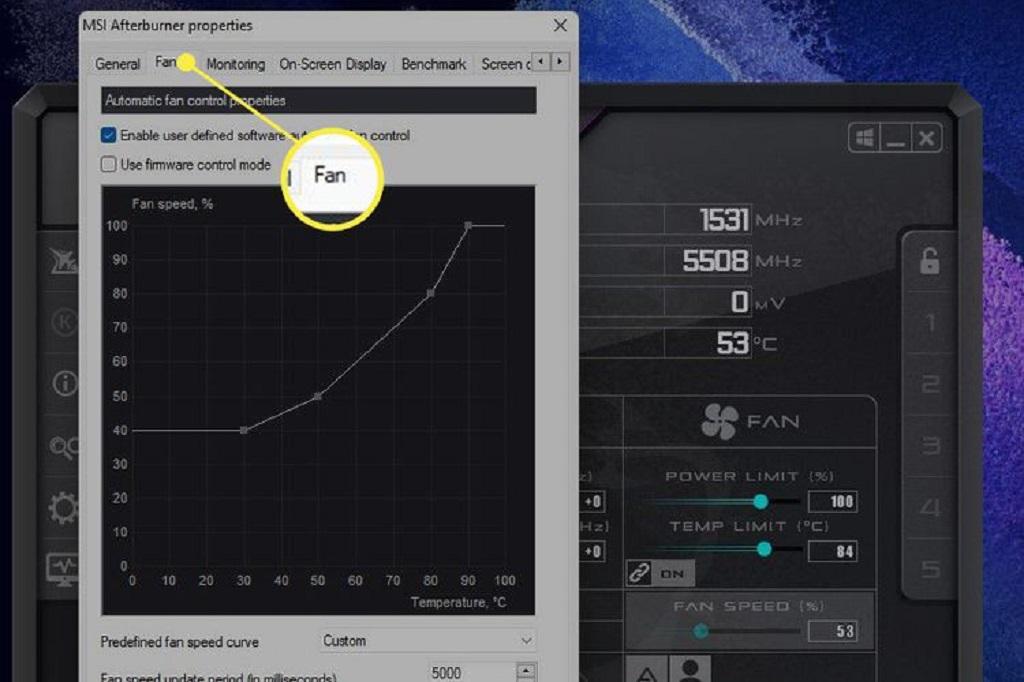
5. اکثر نرم افزارها سرعت فن را به صورت درصدی از حداکثر سرعت نشان میدهند. مقدار 100 درصد نشاندهنده بالاترین سرعت فن و مقدار 0 درصد پایینترین سرعت است. سرعت بالاتر فن باعث خنککنندگی بهتر اما صدای بیشتر میشود، در حالی که سرعت پایینتر فن خنک کنندگی کمتر اما صدای کمتری ایجاد میکند.
حتما بخوانید: جلوگیری از داغ شدن و افزایش دمای CPU کامپیوتر
چگونه سرعت فن پردازنده (CPU) را از طریق BIOS کنترل کنیم
BIOS سیستم عامل پایهای روی مادربرد کامپیوتر شماست که هنگام روشن شدن دستگاه اجرا میشود. بیشتر تنظیمات BIOS به شما اجازه میدهند سرعت فن CPU را مشاهده یا تغییر دهید.
- کامپیوتر خود را خاموش کنید
- وارد تنظیمات BIOS شوید. برای این کار، کامپیوتر را ریاستارت کرده و کلید مشخصی را فشار دهید. کلید ورود به BIOS بین دستگاه ها متفاوت است، اما معمولاً یکی از کلیدهای F2، F10 یا Delete است.
- در منوی BIOS به دنبال گزینهای بگردید که مربوط به تنظیمات فن باشد. محل این گزینه بین سیستمها متفاوت است، اما معمولاً در بخشهایی مانند PC Health ، Advanced یا Overclocking قرار دارد. گاهی ممکن است تنظیمات فن در اولین منوی ظاهر شده هم قابل مشاهده باشد.
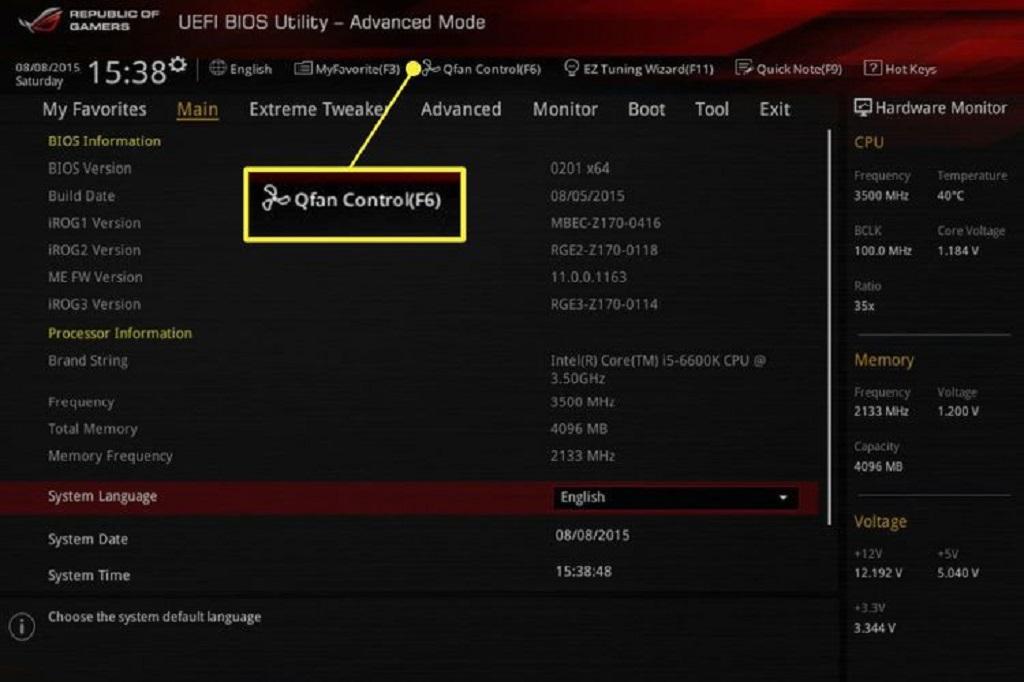
- سرعت فن را به دلخواه تغییر دهید، سپس تنظیمات را ذخیره کرده و خارج شوید. معمولاً سرعت فن در BIOS به صورت درصدی از حداکثر سرعت نشان داده میشود؛ عدد 100 بالاترین سرعت و عدد 0 پایینترین سرعت است.
چگونه سرعت فن CPU را با نرم افزارهای شخص ثالث کنترل کنیم
- نرم افزارهای شخص ثالث این مزیت را دارند که روی طیف گستردهای از کامپیوترها قابل استفادهاند، اما احتمال بروز مشکلات در آنها بیشتر است.
- نرم افزار مورد نظر را دانلود و نصب کنید. گزینههای محبوب شامل SpeedFan ، Argus Monitor و Fan Control هستند.
- برنامه را باز کنید و به دنبال گزینهای با عنوان Fan یا Fan Control بگردید تا بتوانید تنظیمات فن را انجام دهید.
- سرعت فن CPU را تنظیم کنید و سپس دکمه ذخیره یا اعمال (Save یا Apply) را برای ثبت تغییرات انتخاب کنید.
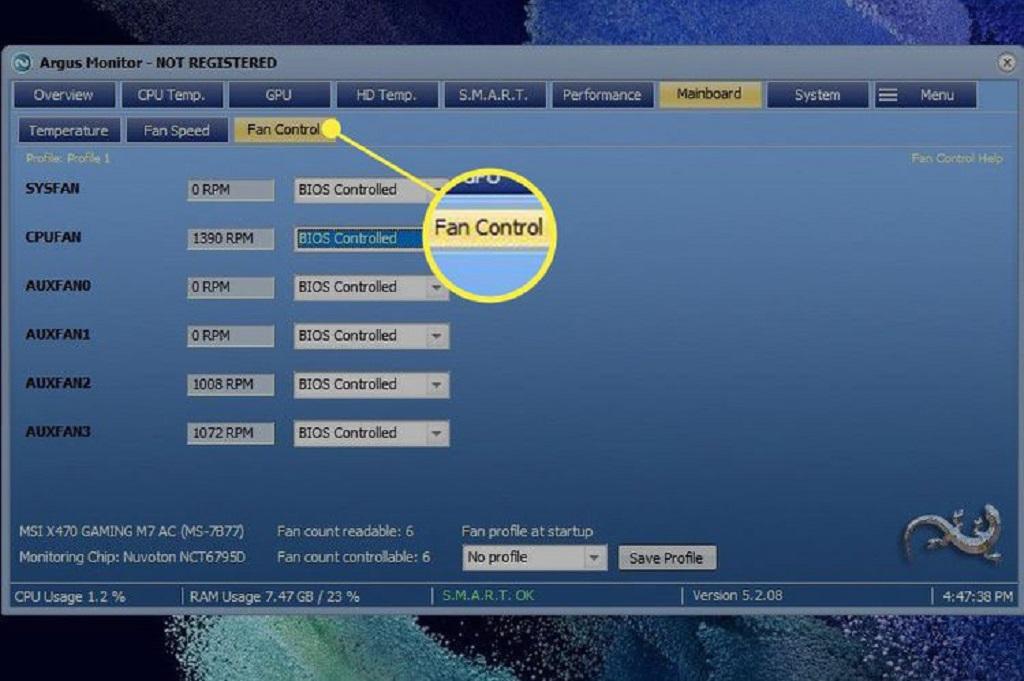
چگونه سرعت فن CPU را در ویندوز 11 کنترل کنیم
ویندوز 11 ابزارهای داخلی برای نظارت یا تنظیم سرعت فن پردازنده ندارد. بنابراین، باید از روشهای جایگزین استفاده کنید.
1. نرم افزارهای سازنده (First-party software):
کامپیوترهای مدرن معمولاً با نرم افزارهای اختصاصی سازنده سازگار هستند که به شما امکان تغییر سرعت فن CPU را میدهند. این روش سریعترین و آسانترین راه است، اما باید نرم افزار مناسب را دانلود کنید.
2. BIOS:
بیشتر کامپیوترها دارای سیستم پایه ورودی / خروجی (BIOS) هستند که میتواند سرعت فعلی فن CPU را نمایش دهد و در برخی نسخههای پیشرفتهتر، امکان تغییر سرعت فن نیز وجود دارد. هرچند این تغییرات بدون نیاز به نصب نرم افزار اضافی انجام میشود، اما فرایند آن ممکن است پیچیده باشد.
حتما بخوانید: آموزش رفتن به بایوس لپ تاپ در ویندوز 11
3. نرم افزارهای شخص ثالث
نرم افزارهای شخص ثالث میتوانند سرعت فن CPU را شناسایی کرده و گاهی تغییر دهند. این نرم افزارها با طیف گستردهای از سخت افزارها سازگارند، اما ممکن است با مشکلاتی مانند باگها یا ناسازگاریها مواجه شوید.
سؤالات متداول
1. چگونه سرعت فن CPU را در ویندوز 10 کنترل کنم؟
برای کنترل فن CPU در ویندوز 10، میتوانید از نرم افزارهای شخص ثالث مانند Speedfan استفاده کنید. پس از نصب Speedfan، گزینه «سرعت فن خودکار» (Automatic fan speed) را انتخاب کنید تا نرم افزار به صورت خودکار فن را کنترل کند، یا از مسیر Configure > Advanced استفاده کرده، فن مورد نظر را انتخاب کرده و آن را به حالت دستی (Manual) ببرید. سپس به صفحه اصلی بازگردید و سرعت فن را به دلخواه افزایش یا کاهش دهید.
2. فن CPU باید به سمت داخل (intake) باشد یا خروجی (exhaust)؟
فنهایی که در جلوی کیس کامپیوتر قرار دارند معمولاً به سمت داخل هستند و هوای خنک را وارد کیس میکنند تا دمای آن را پایین بیاورند. فنهایی که در پشت کیس قرار دارند معمولاً فنهای خروجی هستند و هوای گرم داخل کیس را به بیرون هدایت میکنند.
3. چگونه فن CPU را جدا کنم؟
مطمئن شوید که پردازنده (CPU) قابل مشاهده است و هیچ پوشش یا مانعی وجود ندارد. کابل برق متصل به فن و مادربرد را پیدا کرده و به آرامی جدا کنید. سپس گیرهای که فن را به پردازنده متصل میکند پیدا کرده و با استفاده از یک پیچگوشتی یا ابزار مشابه به آرامی فشار دهید تا فن آزاد شود. در نهایت، هیتسینک را از روی پردازنده بردارید.
4. چرا فن CPU من اینقدر صدا میدهد؟
ممکن است فن CPU به دلیل تجمع گرد و غبار و آلودگی صدای زیادی تولید کند. برای رفع مشکل، از اسپری هوای فشرده استفاده کنید تا گرد و غبار پاک شود. همچنین اطمینان حاصل کنید که کامپیوتر در محیطی با تهویه مناسب قرار دارد تا فنها بیش از حد کار نکنند. استفاده از یک پد خنک کننده برای لپتاپ نیز میتواند مفید باشد.
سخن آخر
اگر هیچ یک از روشها کار نکرد، ممکن است کامپیوتر شما قابلیت کنترل سرعت فن CPU را نداشته باشد. این محدودیت ممکن است به دلیل محدودیت BIOS سیستم، که در لپ تاپ ها رایج است، باشد یا ممکن است فن CPU به کانکتور فن مادربردی متصل نباشد که قابلیت تنظیم سرعت فن را داشته باشد.
مقالات مرتبط:
رفع مشکل کمبود منابع CPU توسط اکسل در ویندوز 10
نحوه انتخاب پردازنده (CPU) با سطح توان حرارتی مناسب


دیدگاه ها